没有光驱怎么重装系统,图文详解没有光驱怎么重装win8系统
- 2018-03-23 09:18:38 分类:装机教程
多朋友都在使用没有光驱的笔记本,平时使用没有问题,但一旦遇到需要重装系统的时候就不知该怎么办了,没有光驱的台式机也会遇到同样的情况。如今人们在安装系统已经基本不会用到光驱了,下面,小编就给大家讲解没有光驱怎么重装win8系统。
电脑早已成为了我们日常生活中一个不可或缺的角色了,因此电脑使用时的舒适程度在某种意义上来说,已经能够影响到我们的生活了呢,但现在有很多的电脑早已经不再配置光驱了,这使得许多习惯使用光驱安装操作系统的朋友感到十分的不适应。对此,小编给大家准备了没有光驱重装win8系统的图文。
没有光驱怎么重装win8系统
准备工作:
1、使用u深度u盘启动盘制作工具制作好的启动u盘
2、下载ghost win8系统镜像文件
将准备的的ghost win8系统镜像包存储到已做好的u深度u盘启动盘根目录中
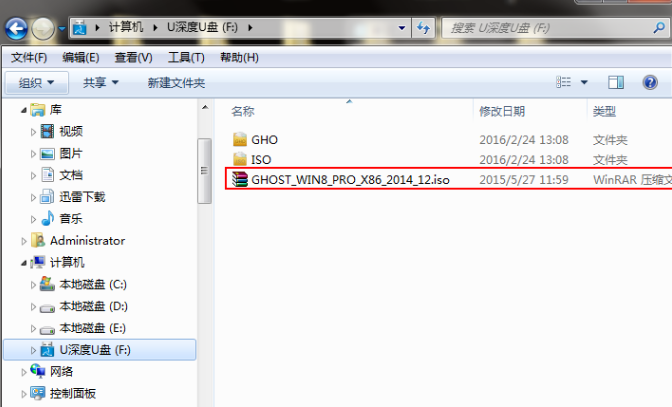
重装系统示例1
先将u深度u盘启动盘连接到电脑,重启电脑等待出现开机画面时按下启动快捷键,使用u盘启动盘进入u深度主菜单,选择【02】u深度Win8PE标准版(新机器),按下回车键进入
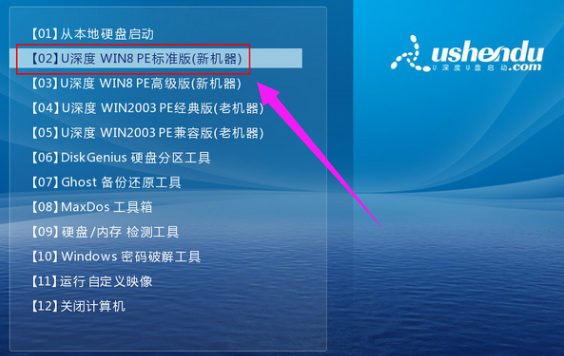
win8示例2
进入pe后会自启u深度pe装机工具,首先点击"浏览"将保存在u盘的系统镜像添加进来,接着选择c盘作系统盘存放镜像,点击“确定”

安装系统示例3
不对弹出的询问提示窗口进行修改,直接按下"确定"
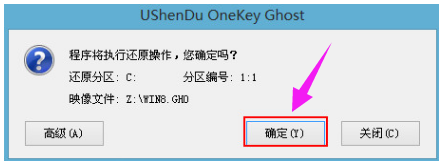
win8示例4
等待磁盘完成格式化后,将会进行win8镜像文件安装
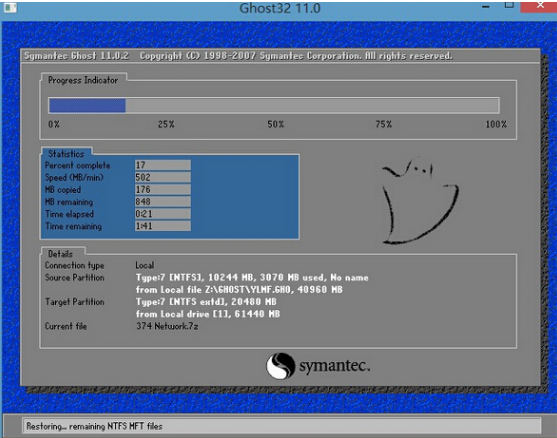
win8示例5
电脑重启之后会继续win8系统的安装,整个过程不需要进行任何操作,电脑都将为我们自动完成,我们只需要耐心等待
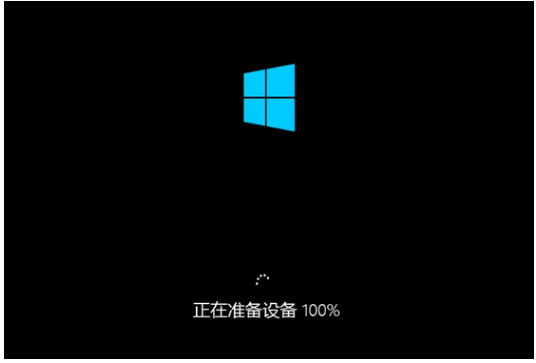
光驱示例6
以上就是没有光驱重装win8系统的操作方法了。